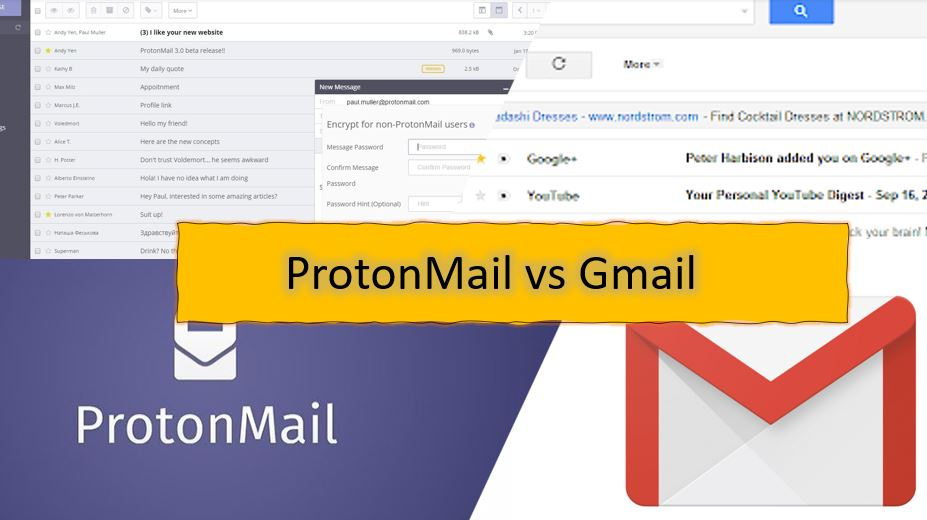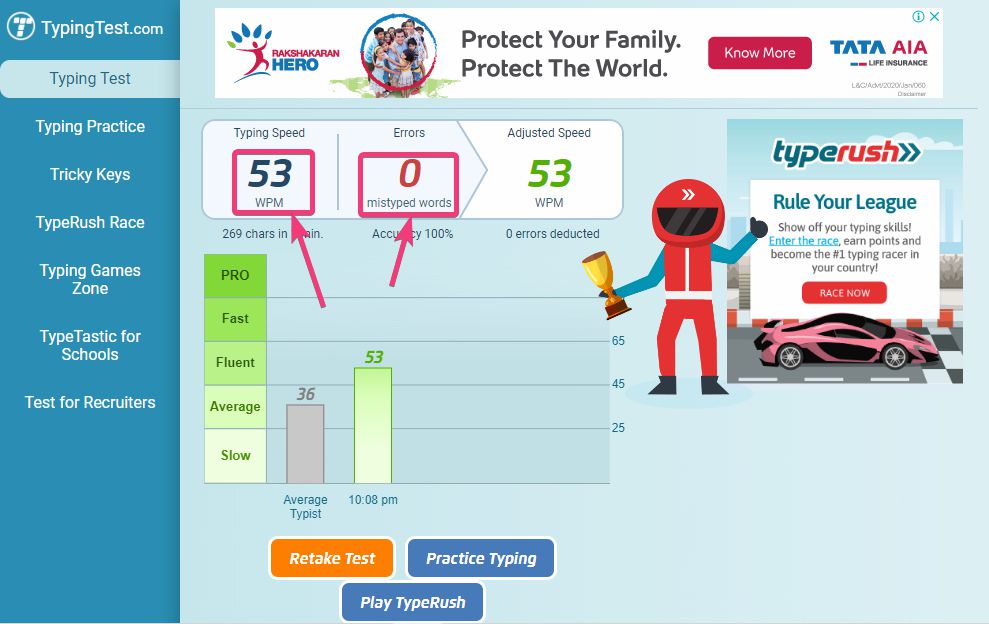Ar norite užtikrinti, kad jūsų sistemos CPU neperkaistų? Tada naudokite atitinkamus nemokamus procesoriaus temperatūros stebėjimo įrankius, kad skaitytumėte skaitmeninį šilumos jutiklį (DTS) savo „Windows 11“, 10, 8 arba 7 kompiuteriuose ir nešiojamuosiuose kompiuteriuose.
Visi žinome apie procesoriaus perkaitimą, kurisanksčiau ar vėliau mus trikdo. Tai dažna visų IT įmonių ir įmonių, kurios priklauso nuo kompiuterių, problema. Maža to, daugelis žmonių įvairiose įmonėse dirba iš namų, o taip, šiais laikais dauguma daugelio firmų, įskaitant IT sektorių, darbuotojų dirba tik namuose, visa tai dėka pasaulinės pandemijos, todėl kompiuteriai ir nešiojamieji kompiuteriai nešiojasi. iš reikšmingodarbo dalis. Dėl daug įtempto darbo procesorius dažnai įkaista ir perkaista, todėl mašina galiausiai tampa lėta ir šiek tiek nereaguoja. Ilgas naudojimas gali netgi sukelti vidinius pažeidimus. Ir dėl viso to tai turi įtakos ir jūsų profesinio darbo produktyvumui. Todėl turite įdiegti ir naudoti programinę įrangą, kuri jums padėtųscenarijus.
10 geriausių nemokamų procesoriaus temperatūros monitorių, skirtų „Windows 11“ ir „10“.
Daugelis žmonių ieško geriausio procesoriaus temperatūros monitoriaus Reddit ir kituose forumuose, tačiau ne visi randa būtent tai, ko ieško. Tačiau pabandėme aprėpti įrankius, kuriuos gali naudoti ir standartiniai, ir pažengę vartotojai, naudodami „Windows 7“ ir „10“ kompiuterius, nešiojamuosius kompiuterius ar serverius.
1. Core Temp Portable
„Core Temp“ yra vienas geriausių įrankių, skirtų atsisiųsti ir matuoti procesoriaus temperatūrą realiuoju laiku. Jei norite, kad kas nors dirbdamas atidžiai stebėtų jūsų procesoriaus temperatūrą ir būklę, to tiesiog negalima ignoruoti. Taip pat yra nešiojama versija; taigi jo diegti visai nereikia. Be to, ji taip pat siūlo „Core Temp“ programėles ir priedus.
Dabar leiskite man pasakyti, ką ši programinė įranga daro už jus. Na, jis atidžiai tikrina jūsų procesoriaus temperatūrą ir rodo ją kiekviename jūsų procesoriaus branduolyje. Ne tik tai, bet ir dar daug kitų dalykų. Jis tiksliai parodys beveik visus nedidelius ir reikšmingus procesoriaus temperatūros svyravimus. Taigi, visa tai jums bus labai naudinga. Jis suderinamas su daugeliu „Windows“ operacinių sistemų, o „Intel“, AMD ir kt. yra kai kurie suderinami procesoriai.
Informacija, kurią jis rodo iškart paleidus, yra procesoriaus modelis, platforma, dažnis, VID, CPUID, galios Tj. Max ir visi pagrindinės temperatūros rodmenys.
- Operacinė sistema:Microsoft Windows XP, Vista, Windows 7, 8, 10, 11, 2003 Server, 2008 Server, 2012 Server, 2016 Server.
- AtsisiųstiPagrindinės temperatūros nešiojamasis:Apsilankykite svetainėje
2. HWMonitor
„HWMonitor“ yra dar viena populiari programinė įrangastebėtipagrindinės temperatūrosišPCir nešiojamasis kompiuterisaparatūrabėga toliauWindows 11 arba 10. Jį taip pat galima įsigyti anešiojama versijair gali būti naudojamas be montavimo. Tai reiškia, kad jis gali nuskaityti kompiuterių sistemų jutiklius, kad gautų informacijątemperatūros,įskaitant vaizdo plokštės / GPU,ventiliatoriaus greitis ir įtampa.
Jis yra dviejų versijų:įprastą versiją, kuri yra nemokamaHWMonitor,irHWMontior PRO,kuri turikai kurios papildomos funkcijos.Tačiau abu palaiko įprastus jutiklių lustus, tokius kaip ITE IT87 serija, dauguma Winbond IC ir kt.
HWMontior PRO papildomos funkcijos suteikia grafikų generatorių, kurį galima išsaugoti kaip bitmap failus; Kitas mūsų mokamos versijos pranašumasgeriausia nemokama Windows 10„HWMontior“ stebiCPU tempnuotolinio valdymo pultasAndroidarbaPCįrenginiai, naudojantys TCP TCP/IP ryšį.Pro versijoje galima užmegzti iki 20 nuotolinių jungčių, kad būtų galima matyti vertės, min. ir maksimalią temperatūrą. Be šių dviejų patobulintų sąsajų ir jutiklių sistemos dėkle bei redaguojamų jutiklių etikečių…
Pro versija galima su skelbimaisnemokama Android išmaniuosiuose telefonuose ir planšetiniuose kompiuteriuose.The„Google Play“ parduotuvės nuorodayra čiaNorėdami atsisiųsti „Android“ procesoriaus temperatūros monitorių. Tai rodo įvairias temperatūras, informaciją apie akumuliatorių (įtampa, temperatūrą ir įkrovimo lygį) ir procesoriaus naudojimą realiuoju laiku.
Todėl jame yra gyvybiškai svarbių įrankių, leidžiančių patikrinti procesoriaus temperatūrą, o tada prieš jus rodomi visi rezultatai. HWMonitor taip pat apima visus jūsų įrenginio temperatūros svyravimus ir staigius pakilimus bei galimas jų priežastis. Be viso to, taip pat galite sužinoti apie papildomus, bet labai svarbius ir esminius dalykustokius veiksnius kaip ventiliatoriaus greitis, įtampa ir kt. Jis daugiausia suderinamas su dauguma „Windows“ operacinių sistemų.
- Operacinė sistema: Android, Windows 10/8/7 ir serveris
- Atsisiųskite HWMonitor:Apsilankykite svetainėje
3. hwinfo
Diagnostikos programinė įrangahwinfoyra kitasnemokamas CPU, GPU,pagrindinė plokštė,irkietojo disko temperatūros stebėjimo programan. Jis gali pateikti išsamią informaciją apie aparatinę įrangą su sistemos stebėjimu realiuoju laiku irtinkinamos sąsajos parinktys. „Hwinfo“ yra vienas geriausių sprendimų, leidžiančių analizuoti sistemos šilumos generavimą ir kitą aparatinės įrangos informaciją nemokamoje kategorijoje. Taipalaiko beveik visas galimas Microsoft Windows versijas.
Kitas šios programinės įrangos pliusas yraprocesoriaus temperatūros įtaisast, kuri siūlo rodyti valdiklįprocesoriaus našumas realiuoju laiku su grafikais, juostomisir tt Norėdami tai padaryti, atsisiųskiteHWiNFO šoninės juostos programėlėiš oficialios svetainės ir įdiekite ją savo sistemoje. ATaip pat yra lietaus matuoklio papildinys.
Be viso to, platus ataskaitų teikimas suteikia kelių tipų ataskaitas, būsenos registravimą ir sąsają su kitais įrankiais ar priedais.
Kaip ir dauguma įrankiųŠiame straipsnyje minimas nemokamas procesoriaus stebėjimo sprendimas HWiNFOyra prieinamaStandartinis, nešiojamasis ir DOSversijose32 bitųir64 bitųskirta „Windows 10/7“. (Pastaba: HWiNFO for DOS yra naudinga senoms sistemoms be operacinės sistemos.)
Na, jei manęs paklaustumėte tarp HWMonitor ir hwinfo, kuris iš jų yra geresnis, tada tikraiHwinfo.
- Operacinė sistema: Microsoft Windows 95 – 7/10 platformos su i386 – Xeon Platinum palaikymu.
- Atsisiųskite nemokamą HWiNFO: Nuoroda
4. Speccy- CPU + GPU Temp
Speccy taip patnemokama programinė įrangakuri leidžia stebėti aparatinės įrangos temperatūrą su puikia sąsaja ir lengvai suprantamainformacija. Realaus laiko valdiklis rodo esamą vidutinę visų procesoriaus branduolių arba pagrindinių plokščių temperatūrą „Windows 10“ užduočių juostoje. Jame rodoma visa aparatinės ir programinės įrangos informacija jūsų kompiuteryje. Galite sužinoti apie savo RAM,dydis ir tipas. Aukščiau paminėtos funkcijos yra tik keletas papildomų privalumų, kuriuos gaunate kartu su pagrindine šios programinės įrangos funkcija, kuri yra jūsų procesoriaus temperatūros stebėjimas, taip pat galite pamatyti beveik tikslią savo monstro temperatūrą ir stebėti visus svyravimus. ir staigus pakilimas ir kritimas joje. Jis suderinamas su dauguma „Windows“ operacinių sistemų.
Po tavoįkraunama „Windows 10“ įkrova, tai geriausias nemokamas procesoriaus temperatūros stebėjimo įrankisgaliautomatinis paleidimaspati irrodyti valdiklį užduočių juostoje.Tai paims visą informaciją iš „Speccy“.
Nors Speccy yralengvas, jame pateikiama išsami informacija apie visus pagrindinius aparatūros komponentus, įskaitantOperacinė sistema, CPU, RAM, pagrindinė plokštė, grafika, saugykla ir optiniai diskai,taip pattemperatūrą.
- Operacinė sistema:Microsoft Windows 10, 8,7, serveris
- Apsilankykite svetainėje
5. Greitis ventiliatorius Windows 10/8/7
„Speed Fan“ programinė įranga taip pat turi daug ką jums pasiūlyti. Tai analizuojatavo mašinatemperatūrosir tada rodo ataskaitas priešais jus naudodami kompiuterio ar nešiojamojo kompiuterio skaitmeninius temperatūros jutiklius. Jis nuolat veikia ir analizuoja procesoriaus apkrovą, parodydamas visus nedidelius ir reikšmingus svyravimus, su kuriais susiduria. Be to, jis taip pat rodo jūsų procesoriaus ventiliatoriaus greitį.Viena iš nuostabiausių šios programinės įrangos savybių yra ta, kad galite valdyti savo greitįCPU ventiliatoriusir netgi nustatykite diapazoną tam pačiam.
Esant dideliam sistemos aparatinės įrangos apkrovimui arba „Windows“ trikdžiams, tai padeda nustatyti jūsų sistemoje įdiegtų ventiliatorių greitį. „SpeedFan“ gali rodyti įtampą, ventiliatoriaus greitį ir temperatūrą. Jis gali pasiekti būsenos informaciją iš EIDE, SATA ir SCSI diskų, kad nustatytų esamus ir būsimus standžiojo disko gedimus. Tai žinoma kaipSMART. (Savikontrolės analizės ir ataskaitų teikimo technologija).
- Suderinamas su daugeliu „Windows“ operacinių sistemų, tokių kaip „Windows Vista“, „Windows 7“, „2008“, „Windows 8“, „Windows 10“ ir „Windows Server 2012“.
- Greičio ventiliatoriusAtsisiųskite jį.
6. Atidarykite Hardware Monitor
Tai yranemokamas ir atviro kodo nešiojamasis aparatūros monitoriusprograminė įranga, galinti išmatuotiCPUirGPU temperatūra, ventiliatoriusgreičiai, įtampa, apkrova ir laikrodžio dažnis aPC ir nešiojamas kompiuteris. Jis buvo sukurtas bėgtiMicrosoft Windows 10ir ankstesnės operacinės sistemos.Atidarykite Hardware Monitoryra gana populiarus; netLinuxvartotojai nuolat jo ieško. Laimei, jie gali jį įdiegti naudodami Mono su WinForms.
Open Hardware Monitor turi daug puikių įrankių; galite juos naudoti geriausiai comatlikti savo darbą. Jo rezultataiyra beveik tikslūs, todėl galite imtis būtinų ir neatidėliotinų veiksmų, jei ataskaita pasirodys netinkama. Vėlgi, kalbant apie suderinamumą, jis daugiausia suderinamas su „Windows“ operacinėmis sistemomis.
Intel ir AMD procesoriai, ATI ir Nvidia vaizdo plokštės,ir SMART standžiojo disko temperatūra gali būti rodoma. Open Hardware Monitor taip pat siūlo tinkinamądarbalaukio programėlėesančiamesistemos dėklas.
- Operacinė sistema:Diegimo nereikia. Kaip nešiojamą procesoriaus temperatūros monitoriaus programinę įrangą, ją galima naudoti neįdiegus Microsoft Windows XP / Vista / 7 / 8 / 8.1 / 10 arba bet kurioje x86 pagrindu veikiančioje Linux operacinėje sistemoje.
- Gaukite „Open Hardware Monitor“ nemokamai:Svetainės nuoroda.
7. Real Temp
Jei norite stebėti irlaikyti aaštrus žvilgsnis į savo mašinos procesoriaus temperatūrą,ši programinė įranga gali jums padėti. Jis analizuoja visus veiksnius ir parodo temperatūrą realiuoju laiku. Taitaip pat rodoma mažiausia ir maksimali jūsų įrenginio temperatūra nuo tada, kai jį įjungėte. Jame taip pat yra galingų technologijų, kurios įspėja, kai jūsų procesoriaus temperatūra viršija įprastą arba saugų diapazoną. Paskutinis, bet ne mažiau svarbus dalykas – jis suderinamas tik su „Intel“ procesoriais.
Be to, jame yra Real Temp, kuris rodo MHz, TJMax, CPUID, APIC ID ir kalibravimo nustatymus. Tai apima ataskaitų teikimą ir minimalios ir didžiausios temperatūros stebėjimą, kai registruojama visa registracija, atidarytas aparatinės įrangos monitorius, aukštos temperatūros aliarmas ir išjungimo funkcija, pagrįsta procesoriaus arba NVIDIA GPU temperatūra.
- OS palaikymas: Windows 2000 / XP / Vista / Windows 7 / Windows 8 / Windows 10 (32 ir 64 bitų)
- Parsisiųsti Real Temp: Nuoroda
8. Lietaus matuoklis
Lietaus matuoklis yra kitasatvirojo kodo programinė įrangasąrašenorėdami patikrinti procesoriaus įkaitimą sistemoje „Windows 10“.ir ankstesnes versijas. Taiyra su daug galingų įrankių darbui atlikti. Ši programinė įranga taip pat yra paprasta ir nereikalauja papildomų pastangų, o jūs galite greitai ją įsisavinti ir kuo geriau išnaudoti. Tačiau šią programinę įrangą galite pritaikyti labai daug ir tai taip pat paprasta. Jis turi daug ką jums pasiūlyti, įskaitant procesoriaus temperatūros stebėjimą, atliekamo darbo sunaudotos RAM kiekio analizavimą ir rodymą ir pan. Jis taip pat dažniausiai suderinamas su „Windows“ operacinėmis sistemomis.
Galimi įvairūs odos tipaikad atitiktų jūsų kompiuterio išvaizdą. Rainmeter gali pateikti atnaujinimądabartinė kompiuterio ar nešiojamojo kompiuterio pagrindinės aparatinės įrangos temperatūrakartu suRAM, disko ir procesoriaus naudojimase. Sąsają lengva pritaikyti, kad vartotojai galėtų sukurti pasirinktinį temperatūros stebėjimo skydelį. Taip pat yra nešiojama versija.
- Operacinė sistema: Windows 10 ir 11.
- Atsisiųskite lietaus matuoklį:Nuoroda
9. ManageEngine OpManager
„OpManager“.yra profesionali tinklo stebėjimo programinė įranga, kurią galima nemokamai naudoti trims sistemoms. Sąsaja yra intuityvi, bet skirta patyrusiems ir pažengusiems vartotojams. Jis gali stebėti procesoriaus temperatūrą ir dažnai rodyti ataskaitas. Taip pat galite patikrinti dalykus, kurie labiausiai prisideda prie jūsų mašinos temperatūros kilimo, ir ne tik tai, jis taip pat siunčia jums įspėjimus el. laiškų, aliarmų ir kt., kai procesoriaus temperatūra viršija saugią ribą, tada galite būti budrūs ir imtis tinkamų veiksmų.
Be procesoriaus temperatūros informacijos, ji taip pat pateikia tokią statistiką kaip neveikos laikas, sistemos skambučiai per sekundę, procesoriaus pertraukimai per sekundę ir procesoriaus laikas. Tai taip pat apima nemokamą fizinę atmintį, gautus / perduotus paketus, disko naudojimą ir kt.
- Operacinė sistema:Jis suderinamas su naujausiomis „Windows“ ir „Linux“ OS.
- Atsisiųskite „OpManager“ nemokamai:Svetainės nuoroda.
10. AIDA64 Extreme
Dar vienas unikalus žaidėjas, pabandykime jį ištirti. Tai suderinama su daugumaWindows, iOS, Android ir kt.Sąsaja nėrasudėtingas; tai padoru ir per kelias dienas priprasi. Jis pasižymi daugybe skirtingų funkcijų, leidžiančių gauti visą informaciją apie procesoriaus temperatūrą ir susijusią informaciją, pvz., kiekvieno subjekto indėlio dalį, kuri sukelia staigų padidėjimą.temperatūroje. Jame taip pat yra daug kitų įdomių funkcijų, kurias galėsite kuo geriau išnaudoti įdiegę ir pradėję naudoti.
- OS: „Windows 10/8/7“, „Android“ ir „iOS“.
- Atsisiųsti:30 dienų nemokama bandomoji versija.
Pasiūlymas: „Windows“ užduočių tvarkyklė
Galbūt pagalvoji, ką po velnių jis čia veikia?Na, jūsų susirūpinimas pagrįstas, ir leiskite jums pasakyti to paties priežastį. Jei dėl kokių nors priežasčių nenorite įdiegti jokios naujos programinės įrangos savo kompiuteryje ar nešiojamajame kompiuteryje, galite tai išbandyti. Visų pirma, leiskite man paaiškinti: jis nekontroliuoja procesoriaus temperatūros ar panašiai, bet daro ką nors kita, todėl šis grožis yra mūsų straipsnyje.
Tai demonstruojavisi jūsų įrenginyje veikiantys procesai ir komponentai bei kiekvieno iš jų sunaudota galia ir RAM. Viena iš pagrindinių staigaus temperatūros padidėjimo priežasčių yra ta, kad galite uždaryti visus tuos nepageidaujamus procesus, o kai veikia daug programų, procesų ir pan., todėl jūsų sistema lėtėja, taip pat galite uždaryti juos tiesiai iš šios platformos.Tai yra integruotas „Windows“ įrankis, kurį atidarote sujungę šiuos tris klavišus –„Control“ + „Shift“ + „Escape“ klavišas. Rekomenduočiau visiems, kurie nenori diegti naujos programinės įrangos ir turi vidutinį darbo krūvį.
CPU temperatūros monitorių DUK
Ar „Windows 10“ turi procesoriaus temperatūros monitorių?
Ne, pagal numatytuosius nustatymus sistemoje „Windows 10“ nebus jokios specialios grafinės temperatūros analizės programos, skirtos kompiuterio ar nešiojamojo kompiuterio vidinių komponentų šildymo vertei matuoti. Tačiau vartotojas gali įdiegti bet kurią iš šiame straipsnyje nurodytų programų arba tiesiogiai patikrinti procesoriaus temperatūros vertę iš sistemos BIOS.
Kaip stebėti procesoriaus temperatūrą?
Norėdami patikrinti procesoriaus temperatūrą, įdiekite bet kurią sąraše esančią programinę įrangą, pvz., Speccy arba Core Temp, ir paleiskite ją. Atidarius programą, ji analizuos vidinius komponentų jutiklius ir pateiks procesoriaus, GPU, standžiojo disko ir pagrindinės plokštės temperatūros vertę.
Kokia yra gera GPU ir procesoriaus temperatūra?
Vidutinė priimtina GPU temperatūra žaidžiant turėtų būti nuo 65 iki 75 laipsnių Celsijaus. Panašiai žaidžiant procesoriaus temperatūra turėtų būti apie 75–80 laipsnių Celsijaus. Nors kompiuteris arba nešiojamasis kompiuteris idealiai tinka įprastam foniniam darbui, jis gali būti nuo 35 laipsnių iki 60 laipsnių Celsijaus arba šiek tiek daugiau, priklausomai nuo fone veikiančios programos. Tačiau paleidus bet kokį procesą ar programą, monitoriaus programų temperatūra svyruos, ir tai yra visiškai normalu.
Ar Rainmeter naudoja daug RAM?
Pats Rainmeter nesunaudoja daug RAM; po įdiegimo sunaudotų apie 35 MB RAM. Tačiau kai pradėsite diegti apvalkalus ar temas, priklausomai nuo to, tai sunaudos daugiau sistemos išteklių.
Kiek gali įkaisti procesorius prieš išsijungiant?
Kad centrinis procesorius nebūtų pažeistas, standartinė kompiuterio išjungimo temperatūra gali būti nuo 70 iki 100 laipsnių Celsijaus. Tačiau jis skiriasi priklausomai nuo pagrindinės plokštės BIOS nustatymų. Kai kurie gamintojai BIOS nustato kompiuterio išjungimą maždaug 100 laipsnių Celsijaus, o kiti – mažesnę. Bet jei CPU kurį laiką pradės veikti maždaug 100 laipsnių Celsijaus temperatūroje, jis suges. Be to, tai priklauso nuo procesoriaus tipo ir jo maksimalaus karščio pakeliamo diapazono.
Taigi, tai yra dešimt geriausių ir populiariausių programinės įrangos programų, skirtų jūsų procesoriaus temperatūrai stebėti. Jei ieškojote vienos tokios programos, tikiuosi, kad čia radote geriausią ir tobulą programinę įrangą. Todėl visa tai buvo skirta šiam straipsniui. Manau, kad jums tai galėjo būti naudinga.